Satura rādītājs
Portāls "Ledus kibernoziedzības centrs" izpirkuma maksu pieprasošais vīruss bloķē jūsu datoru un pieprasa samaksu par tā atbloķēšanu. Īpaši tad, kad šis vīruss inficē jūsu datoru, ekrānā parādās ziņojums, kas informē, ka KIBERNOZIEDZĪBAS CENTRS ICE ir bloķējis jūsu datoru, jo esat piekļūstis nelegāliem vai pornogrāfiskiem materiāliem.
Portāls KIBERNOZIEDZĪBAS CENTRS ICE Vīruss arī liedz iespēju izmantot datoru, ja vien, izmantojot MoneyPack pārskaitījumu pakalpojumus, nesamaksājat soda naudu 300 ASV dolāru (vai vairāk) apmērā, jo jūsu datorā tika konstatētas nelikumīgas darbības. Tāpat kā citās izpirkuma maku vīrusu versijās, viltus brīdinājuma ziņojums šķiet īsts, jo tajā ir redzama jūsu atrašanās vieta, IP adrese un jūsu tīmekļa kameras uzņemta fotogrāfija (vai videoklips).
Ievērojiet, ka viltus brīdinājuma ziņojums, kas ir pievienots šim vīrusam, nav saistīts ar valdību vai policiju, tieslietu vai juridisko departamentu.
Ja vēlaties iztīrīt datoru no Ledus kibernoziegumi vīrusu, izpildiet tālāk norādītās darbības:

ICE CYBER CRIME CENTER viltus brīdinājuma ziņojums:
“ ICE Kibernoziegumu centrs
Vispārējās tiesības cilvēces gribā, kas izriet no cilvēku dzīves
JŪSU DATORS IR BLOĶĒTS!
Jūsu datora darbība ir apturēta, pamatojoties uz nesankcionētu kiberdarbību.
Iespējamie pārkāpumi ir aprakstīti turpmāk:
-174. pants. Autortiesības
brīvības atņemšana uz laiku līdz 2-5 gadiem.
(Ar autortiesībām aizsargātu datņu izmantošana vai koplietošana). Sods no 18 000 līdz 23 000 USD.
Raksts - 183. Pornogrāfija
brīvības atņemšana uz laiku līdz 2-3 gadiem.
(Pornogrāfiska rakstura failu izplatīšanas izmantošana). Sods no 18 000 līdz 25 000 USD.
184. pants. Pornogrāfija, kurā iesaistīti bērni (jaunāki par 18 gadiem)
brīvības atņemšana uz laiku līdz 10-15 gadiem.
(Pornogrāfisku failu izmantošana vai izplatīšana). Naudas sods no 20 000 līdz 40 000 USD.
pants - 104. Terorisma veicināšana
Brīvības atņemšana uz laiku līdz 25 gadiem bez pārsūdzības.
(Teroristu grupu tīmekļa vietņu apmeklēšana). Sods no 35 000 līdz 45 000 USD.
pants - 68. Vīrusu programmu izplatīšana
brīvības atņemšana uz laiku līdz 2 gadiem.
(Vīrusu programmu, kas ir nodarījušas kaitējumu citiem datoriem, izstrāde vai izplatīšana). Naudas sods no 15 000 līdz 28 000 USD.
Kā atbloķēt datoru, izmantojot MoneyPak?
1. Atrodiet sev tuvāko mazumtirdzniecības vietu.
2. Meklējiet MoneyPak priekšapmaksas sadaļā. Nogādājiet to pie kasiera un ielādējiet to ar skaidru naudu. Tiks piemērota maksa par pakalpojumu līdz 4,95 USD.
3. Lai samaksātu soda naudu, maksājuma veidlapā ievadiet ciparus MoneyPak iegūto kodu un nospiediet Maksāt MoneyPak.
Saistībā ar valdības lēmumu no 2013. gada 26. janvāra visi iepriekš aprakstītie pārkāpumi var tikt uzskatīti par kriminālsodāmiem. Ja naudas sods netiks samaksāts, pret jums tiks uzsākta kriminālvajāšana. Naudas sods ir piemērojams tikai primārā pārkāpuma gadījumā. Otrā pārkāpuma gadījumā jūs ieradīsieties Augstākās .........................................
Lūdzu, ņemiet vērā: naudas sodu var samaksāt tikai 48 stundu laikā, ja 48 stundas nesamaksāsiet, jūsu datora atbloķēšanas iespēja beigsies. Šādā gadījumā pret jums automātiski tiks ierosināta krimināllieta."
Kā noņemt ICE Kibernoziegumu centrs Vīruss
Solis 1. Lejupielādējiet un ierakstiet "Hiren's BootCD" optiskajā diskā.
1. No cita datora, lejupielādēt " Hiren's BootCD " .
( Hiren's BootCD Lejupielādēt lapu: http://www.hirensbootcd.org/download/
Ritiniet lapu uz leju un noklikšķiniet uz " Hirens.BootCD.15.2.zip " )

2. Ar peles labo pogu noklikšķiniet uz " Hirens.BootCD.15.2.zip " failu un izraksti to.

3. Iekšpusē “ Hirens.BootCD.15.2 " mapi, atrodiet " Hiren's.BootCD.15.2.ISO " diska attēla failu un ierakstiet to kompaktdiskā.

2. solis: Startējiet inficēto datoru ar Hirens.BootCD.
1. Izņemiet kompaktdisku no tīra datora un ievietojiet to inficētā datora CDROM diskdziņā.
2. Restartējiet (Resetējiet) inficēto datoru un startējiet no CD/DVD diska (Hiren's CD).*
Paziņojums*: Vispirms pārliecinieties, vai CD/DVD disks ir izvēlēts kā pirmā bootierīce BIOS sistēmā.
3. Kad " Hiren's BootCD " izvēlne parādās ekrānā, izmantojiet tastatūras bulttaustiņus, lai pārietu uz " Mini Windows Xp" un pēc tam nospiediet " IEVADIET ".

3. solis: dzēsiet ļaunprātīgos failus no inficētā datora cietā diska.
Mini Windows XP vidē:
1. Dodieties uz šādiem ceļiem un dzēsiet visus ļaunprātīgos failus/ierakstus no Windows starta mapes(-ēm).
Operētājsistēmai Windows XP:
a. C:\Dokumenti un iestatījumi\\Sākuma izvēlne\Programmas\Sākumprogramma
b. C:\Documents and Settings\Visi lietotāji\Sākuma izvēlne\Programs\Startup
Windows Vista vai Windows 7:
a. C:\Uzņēmēji\Administrators\AppData\Roaming\Microsoft\Windows\Start Menu\Programs\Startup
b. C:\Uzņēmēji\Visi lietotāji\Microsoft\Windows\Sākuma izvēlne\Programmas\Startup
Ļaunprātīgs(-i) īsceļu nosaukums(-i):
“R andomName.lnk"
“R andomName.reg"

2. Dodieties uz šādām mapēm un dzēsiet visus šajās mapēs esošos ļaunprātīgos failus*:
Windows XP:
a. C:\Dokumenti un iestatījumi\\Plikācijas dati
b. C:\Dokumenti un iestatījumi\Visi lietotāji\Plikācijas dati
Windows Vista vai Windows 7:
a. C: \Users\\AppData\Roaming
b. C: \Users\\AppData\Local
c. C:\Uzņēmēji\Default\AppData\Roaming
* Ļaunprātīgs(-i) faila(-u) nosaukums(-i) piemērs:
“R andomName" (piemēram, 2433r433)
R andomName.DAT (piemēram, data.DAT)
“R andomName.plz"
“R andomName.ctrl"
“R andomName.pff"

3. Visbeidzot dzēsiet visus šajās mapēs esošos failus un mapes:
a. C:\Users\\\AppData\Local\Temp\
b. C:\Windows\Temp\
4. Izstumiet Hiren's CD no CD diska un restartēt datoru.*
Svarīgi: * Parasti jums vajadzētu pieteikties sistēmā Windows bez bloķēšanas problēmām. Šajā brīdī, ja dators ir iestrēdzis " Komandu uzvedne " logu un tas neatver Windows Explorer, tad komandu uzvednē ierakstiet " pētnieks " un nospiediet " Ievadiet “.

4. solis. Novērst ļaunprātīgu programmu darbību Windows starta režīmā.
1. Lejupielādēt un palaist CCleaner.
2. Pie "CCleaner" galvenajā logā izvēlieties " Instrumenti " kreisajā logā.
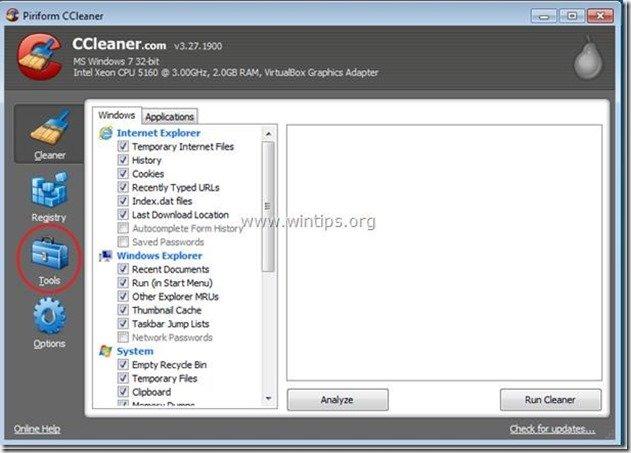
3. In " Instrumenti " sadaļā izvēlieties " Startup ".
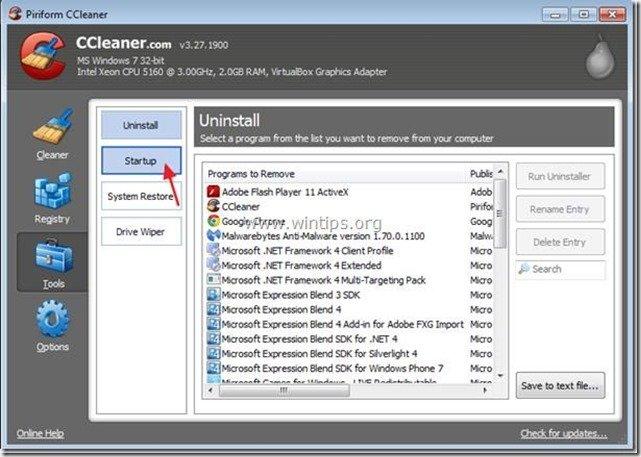
4. Izvēlieties " Windows " cilni un pēc tam atlasīt un dzēst šādu ļaunprātīgu ierakstu, ja tāds pastāv:
"C:\Users\\\AppData\Local\Temp\svchost.exe"

5. Aizvērt “ CCleaner " un turpināt nākamo soli.
Solis 5. Noņemt Winlogon reģistra vērtības
1. Iet uz Sākt > Palaist, tips " regedit " un nospiediet " Ievadiet ”.

2. Dzēst " apvalks REG_SZ cmd.exe " vērtību no šāda reģistra ceļa:
“ HKEY_CURRENT_USER\Software\Microsoft\Windows NT\CurrentVersion\Winlogon ”

3. Aizveriet reģistra redaktoru un turpiniet nākamo soli.
6. solis. Lejupielādējiet RogueKiller.
1. Lejupielādēt un saglabāt "RogueKiller" utilītu datorā'* (piemēram, darbvirsmā).
Paziņojums*: Lejupielādēt x86 versija vai X64 Lai uzzinātu operētājsistēmas versiju, " Noklikšķiniet ar peles labo poguli " uz datora ikonas, izvēlieties " Īpašības " un apskatīt " Sistēmas tips " sadaļa.

2. Divreiz noklikšķiniet palaist RogueKiller.
3. Ļaujiet pabeigt iepriekšēju skenēšanu un pēc tam nospiediet uz " Skenēt ", lai veiktu pilnīgu skenēšanu.
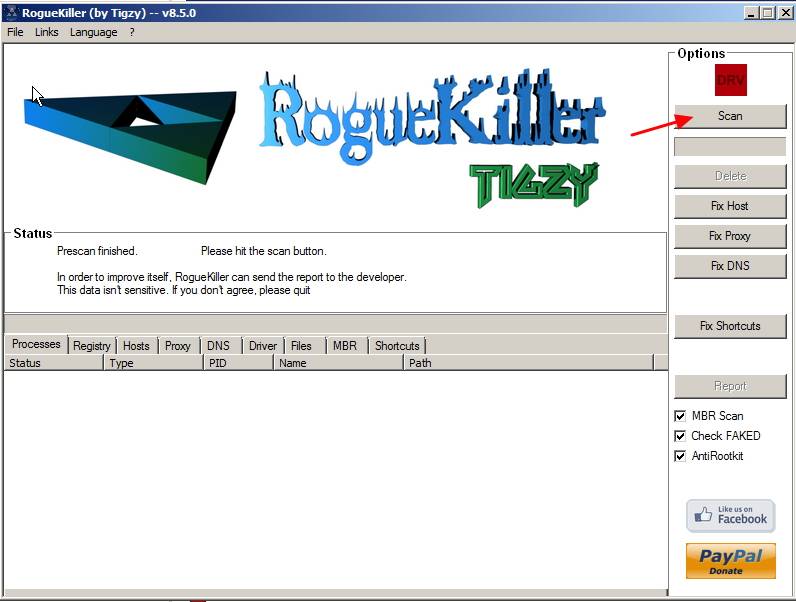
4. Kad ir pabeigta pilnīga skenēšana, nospiediet "Dzēst" pogu, lai noņemtu visus atrastos ļaunprātīgos vienumus.

5. Restartējiet datoru un turpināt nākamo soli.
7. solis: Notīriet atlikušos reģistra ierakstus, izmantojot programmu "AdwCleaner".
1. Lejupielādējiet un saglabājiet datorā programmu "AdwCleaner".

2. Aizveriet visas atvērtās programmas un Dubultklikšķis lai atvērtu "AdwCleaner" no datora.
3. Prese " Skenēt ”.

4. Kad skenēšana ir pabeigta, nospiediet "Clean ", lai noņemtu visus nevēlamos ļaunprātīgos ierakstus.
4. Prese " OK " pie " AdwCleaner - Informācija" un nospiediet " OK " atkal restartēt datoru .
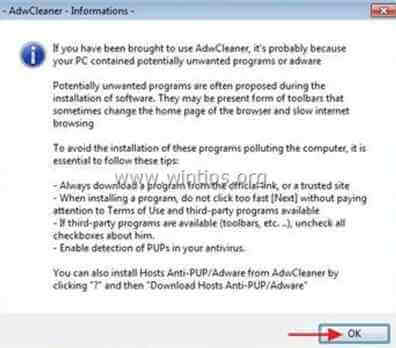
5. Kad dators tiek restartēts, aizvērt " AdwCleaner" informācija (readme) logu un turpiniet nākamo soli.
8. solis. Iztīriet datoru no atlikušajiem ļaunprātīgajiem apdraudējumiem.
Lejupielādēt un instalēt vienu no visuzticamākajām BEZMAKSAS programmām pret ļaunprātīgu programmatūru, lai attīrītu datoru no atlikušajiem ļaunprātīgiem apdraudējumiem. Ja vēlaties būt pastāvīgi aizsargāti pret esošajiem un nākotnes ļaunprātīgas programmatūras apdraudējumiem, iesakām instalēt Malwarebytes Anti-Malware PRO:
MalwarebytesTM aizsardzība
Noņem spiegprogrammatūru, reklāmprogrammatūru un ļaunprātīgu programmatūru.
Sāciet savu bezmaksas lejupielādi tagad!
1. Palaist " Malwarebytes Anti-Malware" un ļaujiet programmai atjaunināt tās jaunāko versiju un ļaunprātīgu datu bāzi, ja nepieciešams.
2. Kad ekrānā parādās galvenais "Malwarebytes Anti-Malware" logs, izvēlieties noklusējuma skenēšanas opciju:
" Veikt ātru skenēšanu " un pēc tam izvēlieties " Skenēt " un ļaujiet programmai skenēt sistēmu, lai atrastu apdraudējumus.

3. Kad skenēšana ir pabeigta, nospiediet "OK" lai aizvērtu informatīvo ziņojumu, un pēc tam nospiediet . "Rādīt rezultātus" pogu, lai skatīt un noņemt atrastie ļaunprātīgie draudi.
 .
.
4. Logā "Rādīt rezultātus" pārbaudīt - izmantojot peles kreiso pogu - visus inficētos objektus un pēc tam izvēlieties " Noņemt atlasīto " iespēju un ļaujiet programmai noņemt atlasītos draudus.

5. Kad inficēto objektu noņemšanas process ir pabeigts. , "Restartējiet sistēmu, lai pareizi noņemtu visus aktīvos apdraudējumus".

6. Turpiniet uz nākamais solis.
Ieteikumi: Lai nodrošinātu, ka dators ir tīrs un drošs, veiciet Malwarebytes' Anti-Malware pilnu skenēšanu operētājsistēmā Windows "Drošajā režīmā". .*
*Lai pārietu operētājsistēmas Windows drošajā režīmā, nospiediet taustiņu " F8 " taustiņu datora palaišanas laikā, pirms parādās Windows logotips. Kad " Windows paplašināto opciju izvēlne " ekrānā tiek parādīts, izmantojiet tastatūras bulttaustiņus, lai pārvietotos uz Drošais režīms un pēc tam nospiediet "ENTER “.
9. solis. Notīriet nevēlamus failus un ierakstus.
Izmantojiet " CCleaner " programmu un pāriet uz tīrs sistēmu no pagaidu interneta faili un Nederīgi reģistra ieraksti.*
* Ja nezināt, kā instalēt un izmantot "CCleaner", izlasiet šos norādījumus. .
10. Solis 10. Restartējiet datoru, lai izmaiņas stātos spēkā, un veiciet pilnu skenēšanu ar antivīrusa programmu.

Endijs Deiviss
Sistēmas administratora emuārs par Windows






